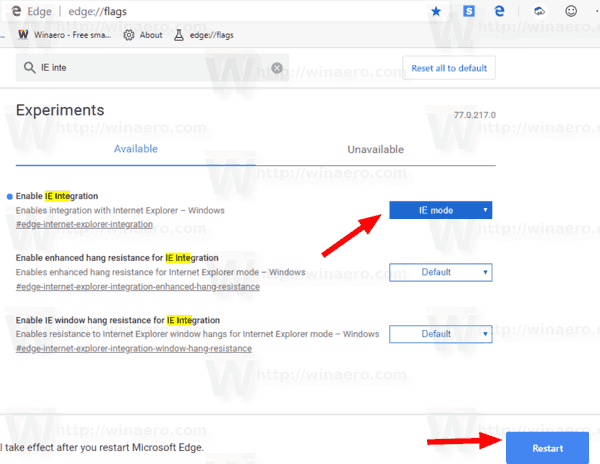Eine weitere neue Funktion wurde im Dev-Zweig von Microsoft Edge veröffentlicht. Ab Dev Build 77.0.211.1 funktioniert die Möglichkeit, Websites im Internet Explorer-Modus zu öffnen, endlich ordnungsgemäß.
Werbung
Die jüngste Veröffentlichung von Edge Canary, Build 77.0.211.1 , wird mit einer Reihe von Flags geliefert, die das Verhalten des IE-Modus steuern. Die Flags enthalten
- IE-Integration aktivieren ( edge: // flags / # edge-internet-explorer-integration ).
- Aktivieren Sie den erweiterten Hang-Widerstand für die IE-Integration ( Edge: // Flags / # Edge-Internet-Explorer-Integration-Enhanced-Hang-Resistance ).
- Aktivieren Sie den Widerstand zum Hängen des IE-Fensters für die IE-Integration ( Edge: // Flags / # Edge-Internet-Explorer-Integration-Fenster-Hang-Widerstand ).
Der richtige IE-Modus kann aktiviert werden, indem das Flag 'IE-Integration aktivieren' auf gesetzt wird IE-Modus . Wenn diese Option aktiviert ist, kann eine Website in einer neuen Registerkarte geöffnet werden, in der Internet Explorer als Rendering-Engine verwendet wird.
csgo wie man Bots in deinem Team kickt
So aktivieren Sie den IE-Modus in Microsoft Edge Chromium:
- Aktualisieren Sie den Edge Canary auf Build 77.0.217.0.
- Art
edge: // flags / # edge-internet-explorer-integrationin die Adressleiste von Edge. - Aktivieren Sie das Flag Aktivieren Sie die IE-Integration durch die AuswahlIE-Modusaus der Dropdown-Liste neben dem Namen der Flagge.
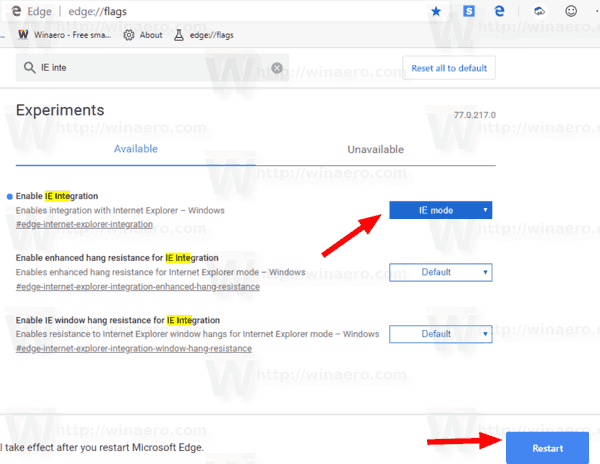
- Starten Sie den Edge-Browser neu, wenn Sie dazu aufgefordert werden.

Du bist fertig!
Navigieren Sie nun zuMenü> Weitere Tools> Diese Seite mit Internet Explorer anzeigen.

Sie werden am Ende so etwas haben:

Das Flag unterstützt einige Überwerte, einschließlich Standard, Deaktiviert und NeedIE. Setzen Sie das Flag 'edge: // flags / # edge-internet-explorer-integration' auf NeedIE hat noch keine Wirkung.
Die IE-Modus-Funktion hat es geschafft erster Eindruck in Edge Build 77.0.200.0. Es wurde jedoch ein neuer Tab geöffnet, der lediglich seine URL zum Internet Explorer-Browser umleitete. Die aktuelle Implementierung ermöglicht die direkte Verwendung von Internet Explorer als Rendering-Engine im Edge-Browser.
Zum Zeitpunkt dieses Schreibens lauten die neuesten Microsoft Edge Chromium-Versionen wie folgt.
- Beta-Kanal: 76.0.182.11
- Dev Channel: 77.0.211.1 (siehe die Änderungsprotokoll )
- Kanarischer Kanal: 77.0.217.0
Wie Sie vielleicht bereits wissen, ist Microsoft Edge der Standard-Webbrowser von Windows 10 ziehen um zu einer Chromium-kompatiblen Web-Engine in der Desktop-Version. Microsoft erklärt, dass die Absicht hinter diesem Schritt darin besteht, eine bessere Webkompatibilität für Kunden und eine geringere Fragmentierung für Webentwickler zu schaffen. Microsoft hat bereits eine Reihe von Beiträgen zum Chromium-Projekt geleistet und dabei geholfen, das Projekt unter ARM auf Windows zu portieren. Das Unternehmen verspricht, mehr zum Chromium-Projekt beizutragen.

Der Browser installiert Updates automatisch. Sie können auch manuell nach Updates suchen, indem Sie das Menü Hilfe> Über Microsoft Edge aufrufen. Schließlich können Sie das Edge-Installationsprogramm auf der folgenden Seite herunterladen:
Laden Sie die Microsoft Edge-Vorschau herunter
Ich habe im folgenden Beitrag viele Edge-Tricks und -Funktionen behandelt:
Praktisch mit dem neuen Chromium-basierten Microsoft Edge
So blockieren Sie Anrufe von privaten Nummern
Siehe auch die folgenden Updates.
- Microsoft Edge Chromium ermöglicht jetzt das Wechseln des Themas
- Microsoft Edge: Unterstützung für die Windows-Rechtschreibprüfung in Chromium Engine
- Microsoft Edge Chromium: Suche mit Textauswahl vorab ausfüllen
- Microsoft Edge Chromium erhält Einstellungen für die Tracking-Prävention
- Microsoft Edge Chromium: Anzeigesprache ändern
- Gruppenrichtlinienvorlagen für Microsoft Edge Chromium
- Microsoft Edge Chromium: Sites an Taskleiste, IE-Modus anheften
- Microsoft Edge Chromium ermöglicht die Deinstallation von PWAs als Desktop-Apps
- Microsoft Edge Chromium enthält YouTube-Videoinformationen in OSD zur Lautstärkeregelung
- Microsoft Edge Chromium Canary bietet Verbesserungen im Dunkelmodus
- Symbol nur für Lesezeichen in Microsoft Edge Chromium anzeigen
- Autoplay Video Blocker kommt zu Microsoft Edge Chromium
- Microsoft Edge Chromium erhält neue Anpassungsoptionen für Registerkarten
- Aktivieren Sie die Microsoft-Suche in Microsoft Edge Chromium
- Grammatik-Tools sind jetzt in Microsoft Edge Chromium verfügbar
- Microsoft Edge Chromium folgt jetzt dem System Dark Theme
- So sieht Microsoft Edge Chromium unter macOS aus
- Microsoft Edge Chromium installiert jetzt PWAs im Stammverzeichnis des Startmenüs
- Aktivieren Sie den Übersetzer in Microsoft Edge Chromium
- Microsoft Edge Chromium ändert seinen Benutzeragenten dynamisch
- Microsoft Edge Chromium warnt beim Ausführen als Administrator
- Suchmaschine in Microsoft Edge Chromium ändern
- Favoritenleiste in Microsoft Edge Chromium ein- oder ausblenden
- Installieren Sie Chrome-Erweiterungen in Microsoft Edge Chromium
- Aktivieren Sie den Dunkelmodus in Microsoft Edge Chromium
- Chrome-Funktionen, die von Microsoft in Edge entfernt und ersetzt wurden
- Microsoft hat Chromium-basierte Edge-Vorschau-Versionen veröffentlicht
- Chrom-basierte Kante zur Unterstützung von 4K- und HD-Videostreams
- Microsoft Edge Insider-Erweiterung jetzt im Microsoft Store verfügbar
- Praktisch mit dem neuen Chromium-basierten Microsoft Edge
- Microsoft Edge Insider Addons-Seite enthüllt
- Microsoft Translator ist jetzt in Microsoft Edge Chromium integriert
Dank an Löwe !